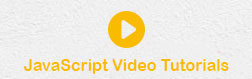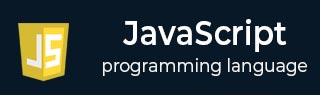
- JavaScript 基础教程
- JavaScript - 主页
- JavaScript - 概述
- JavaScript - 语法
- JavaScript - 启用
- JavaScript - 放置
- JavaScript - 变量
- JavaScript - 运算符
- JavaScript - 如果...否则
- Javascript - 切换大小写
- JavaScript - While 循环
- JavaScript - For 循环
- Javascript - 对于...in
- Javascript - 循环控制
- JavaScript - 函数
- Javascript - 事件
- JavaScript - Cookie
- JavaScript - 页面重定向
- JavaScript - 对话框
- Javascript - 无效关键字
- Javascript - 页面打印
- JavaScript 对象
- JavaScript - 对象
- JavaScript - 数字
- JavaScript - 布尔值
- JavaScript - 字符串
- JavaScript - 数组
- JavaScript - 日期
- JavaScript - 数学
- JavaScript - 正则表达式
- JavaScript - HTML DOM
- JavaScript 高级
- JavaScript - 错误处理
- Javascript - 验证
- JavaScript - 动画
- JavaScript - 多媒体
- JavaScript - 调试
- Javascript - 图像映射
- JavaScript - 浏览器
- JavaScript 有用资源
- JavaScript - 问题与解答
- JavaScript - 快速指南
- JavaScript - 函数
- JavaScript - 资源
JavaScript - 调试
开发人员在编码时时不时会犯错误。程序或脚本中的错误称为错误。
查找和修复错误的过程称为调试,是开发过程的正常部分。本节介绍可以帮助您完成调试任务的工具和技术。
IE 中的错误消息
追踪错误的最基本方法是在浏览器中打开错误信息。默认情况下,当页面发生错误时,Internet Explorer 在状态栏中显示错误图标。
双击该图标将打开一个对话框,其中显示有关所发生的特定错误的信息。
由于此图标很容易被忽视,因此 Internet Explorer 为您提供了在发生错误时自动显示错误对话框的选项。
要启用此选项,请选择工具 → Internet 选项 → 高级选项卡。然后最后选中“显示有关每个脚本错误的通知”框选项,如下所示 -

Firefox 或 Mozilla 中的错误消息
其他浏览器(如 Firefox、Netscape 和 Mozilla)将错误消息发送到称为JavaScript 控制台或错误控制台的特殊窗口。要查看控制台,请选择“工具”→“错误控制台”或“Web 开发”。
不幸的是,由于这些浏览器在发生错误时不会给出视觉指示,因此您必须保持控制台打开并在脚本执行时监视错误。

错误通知
控制台或通过 Internet Explorer 对话框显示的错误通知是语法和运行时错误的结果。这些错误通知包括发生错误的行号。
如果您使用的是 Firefox,则可以单击错误控制台中的错误,以转到脚本中出现错误的确切行。
如何调试脚本
有多种方法可以调试 JavaScript -
使用 JavaScript 验证器
检查 JavaScript 代码是否存在奇怪错误的一种方法是通过一个程序来运行它,该程序会检查它以确保它有效并且遵循该语言的官方语法规则。这些程序称为验证解析器或简称验证器,通常附带商业 HTML 和 JavaScript 编辑器。
最方便的 JavaScript 验证器是 Douglas Crockford 的 JavaScript Lint,可以在Douglas Crockford 的 JavaScript Lint上免费获得。
只需访问该网页,将 JavaScript(仅限 JavaScript)代码粘贴到提供的文本区域中,然后单击 jslint 按钮即可。该程序将解析您的 JavaScript 代码,确保所有变量和函数定义都遵循正确的语法。它还会检查 JavaScript 语句,例如 if 和while,以确保它们也遵循正确的格式
将调试代码添加到您的程序中
您可以在程序中使用alert()或document.write()方法来调试代码。例如,您可以编写如下内容 -
var debugging = true; var whichImage = "widget"; if( debugging ) alert( "Calls swapImage() with argument: " + whichImage ); var swapStatus = swapImage( whichImage ); if( debugging ) alert( "Exits swapImage() with swapStatus=" + swapStatus );
通过检查alert()出现的内容和顺序,您可以非常轻松地检查程序的运行状况。
使用 JavaScript 调试器
调试器是一种将脚本执行的所有方面置于程序员控制之下的应用程序。调试器通过一个界面提供对脚本状态的细粒度控制,该界面允许您检查和设置值以及控制执行流程。
一旦脚本被加载到调试器中,它就可以一次运行一行或指示在某些断点处停止。一旦执行停止,程序员就可以检查脚本及其变量的状态,以确定是否有问题。您还可以观察变量值的变化。
适用于 Mozilla 和 Netscape 浏览器的最新版本的 Mozilla JavaScript 调试器(代号为 Venkman)可以从http://www.hacksrus.com/~ginda/venkman下载
给开发者的有用提示
您可以记住以下提示,以减少脚本中的错误数量并简化调试过程 -
使用大量的注释。注释使您能够解释为什么按照您的方式编写脚本,并解释特别困难的代码部分。
始终使用缩进以使代码易于阅读。缩进语句还使您可以更轻松地匹配开始和结束标记、大括号以及其他 HTML 和脚本元素。
编写模块化代码。只要有可能,将语句分组到函数中。函数使您可以对相关语句进行分组,并以最小的努力测试和重用部分代码。
变量和函数的命名方式保持一致。尝试使用足够长且有意义的名称,并描述变量的内容或函数的用途。
命名变量和函数时使用一致的语法。换句话说,保持它们全部小写或全部大写;如果您更喜欢 Camel-Back 表示法,请始终使用它。
以模块化方式测试长脚本。换句话说,在测试脚本的任何部分之前,不要尝试编写整个脚本。在添加下一部分代码之前,编写一段代码并使其运行。
使用描述性变量和函数名称,并避免使用单字符名称。
注意你的引号。请记住,引号在字符串周围成对使用,并且两个引号必须具有相同的样式(单引号或双引号)。
注意等号。您不应使用单个 = 进行比较。
使用var关键字显式声明变量。